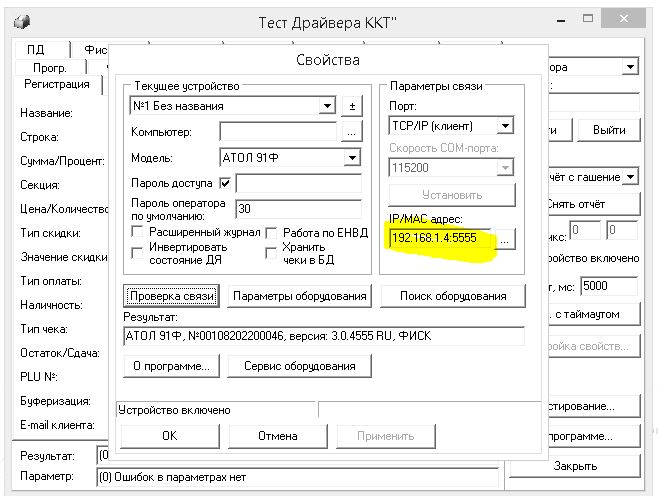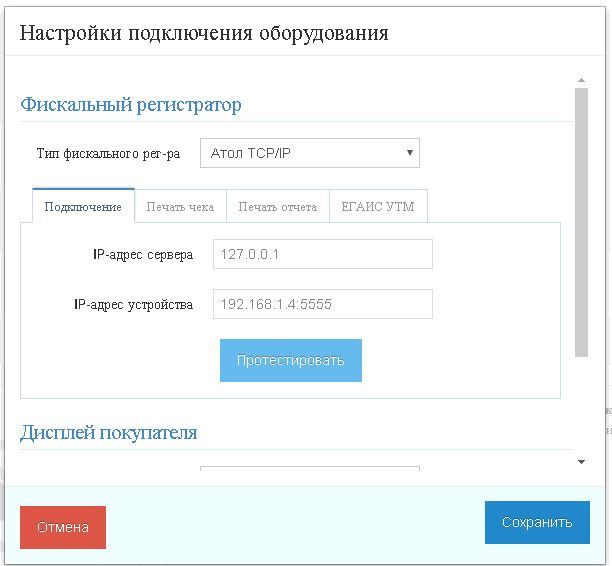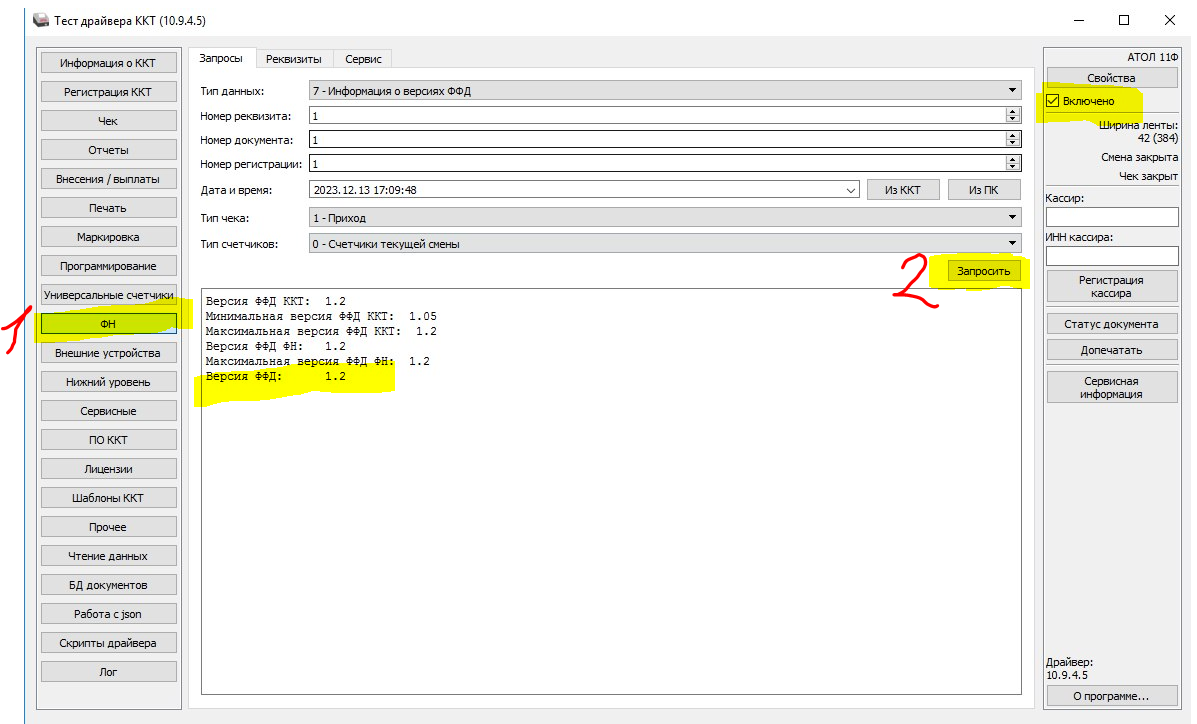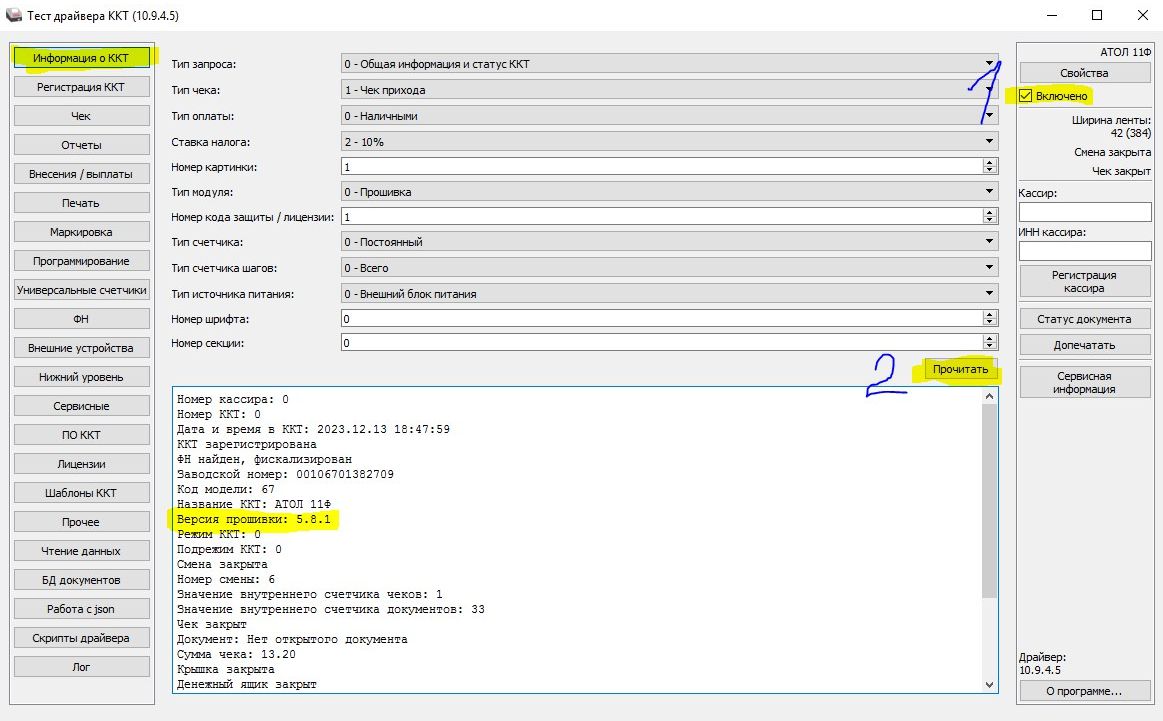Подключение фискального регистратора / принтера чеков АТОЛ
Процедура настройки торгового оборудования состоит из трех основных этапов:
- Установка драйвера производителя для торгового оборудования. В результате торговое оборудование должно успешно работать с утилитами, которые предоставляет производитель
Установка АТОЛ
Необходимо скачать и установить драйверы торгового оборудования АТОЛ. Подходят драйвера 10.10.х.х версии и выше.
Скачать драйвер 10-й версии с сайта производителя: раздел АТОЛ Центр загрузок \ Контрольно-кассовая техника \ Драйвер ККТ 10.10.х.х или по ссылке Драйвер Атол
Обращаем Ваше внимание на то, что необходимо устанавливать 32-х битную версию драйвера АТОЛа
Например файл KKT10-10.10.7.0-windows32-setup.exe
Для установки драйвера достаточно запустить файл установки, и следовать указаниям мастера установки. После установки нужно перезагрузить компьютер. Далее нужно зайти в диспетчер устройств. Если драйвер установлен правильно, то диспетчер устройств будет выглядеть примерно так:
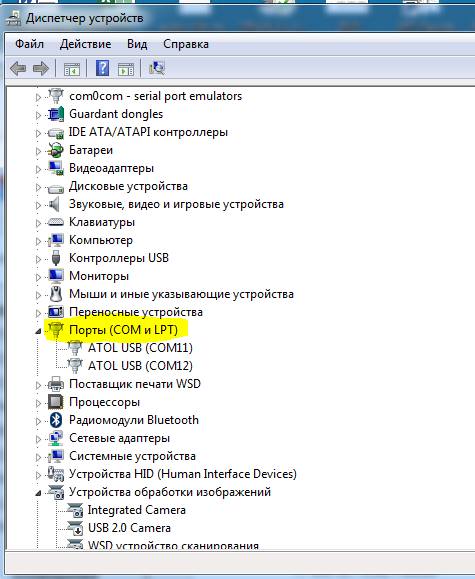
Инструкция по настройке передачи данных через ОФД для АТОЛ доступна по ссылке
Проверка корректности подключения аппарата
Для проверки корректной установки драйверов кассового аппарата нужно выполнить следующие действия:
- Запустить утилиту «Тест драйвер ККТ»
- Установить чеку «Включено» и «Нажать кнопку «Свойства»
- Далее нажать кнопку «Проверка связи»
Пример окна в 10-й версии драйвера
При корректной установке в строке «Результат» будет указана модель вашего аппарата и его номер.
Далее в настройках рабочего места кассира переходим в Настройки оборудования:
Указываем тип фискального регистратора, com-порт (если соединение осуществляется кабелем), скорость порта:
Настройка Атол в режиме TCP/IP
Фискальный регистратор Атол может работать в локальной сети, т.е. ККТ не подключен к кассовому месту кабелем USB.
Для настройки драйвера Атол в сетевом режиме нужно отредактировать файл C:\Program Files (x86)\ViPHWBridge\StartConsole.bat следующим образом:
php -S 0.0.0.0:8080 -t wwwroot
Далее необходимо узнать IP-адрес фискального регистратора через утилиту Тест драйвера ККТ
После этого внести необходимый адрес в окне Настройка оборудования
На этом настройка завершена. Не забудьте указать тип банковского терминала ниже, если принимаете оплату банковскими картами.
Как проверить срок действия фискального накопителя
Через сервисную информацию - выключаем кассу, зажимаем кнопку протяжки, включаем, считаем два пика- звуковых сигналов отпускаем - распечатывается сервисная информация о ККТ в том числе и дата окончания срока – ресурса ФН. См. строку «Срок действия» - это и есть дата блокировки кассового аппарата по исчерпанию ресурса ФН
Как проверить версии ФФД в Атол
Проверить текущую версию ФФД можно в тест драйвера Атол, закладка слева «ФН» → «Тип данных» (выбрать из списка) = «Информация о версиях ФФД» → кнопка «Запросить» (справа по середине). Будут выведены сведения о текущих версиях ФФД на вашем ККТ: